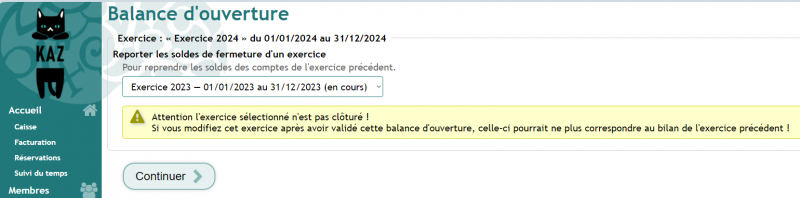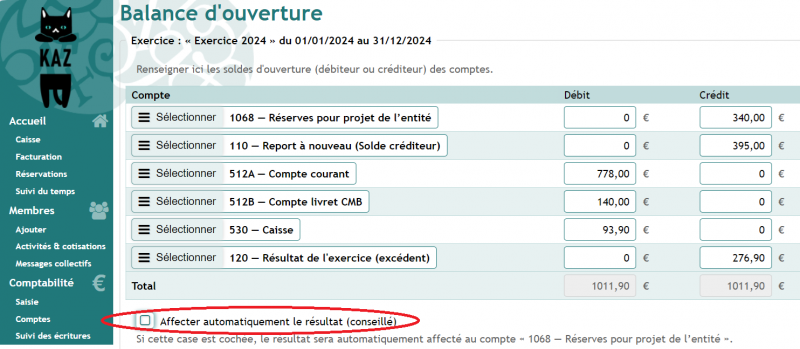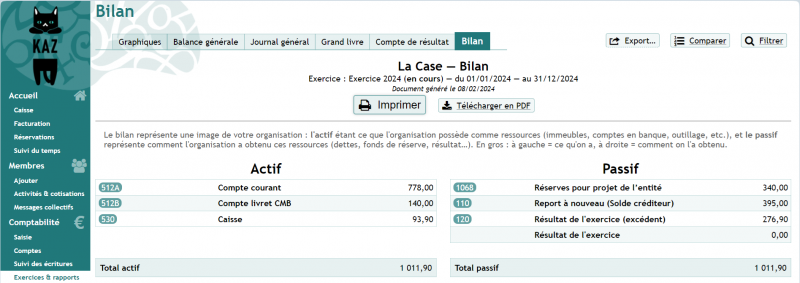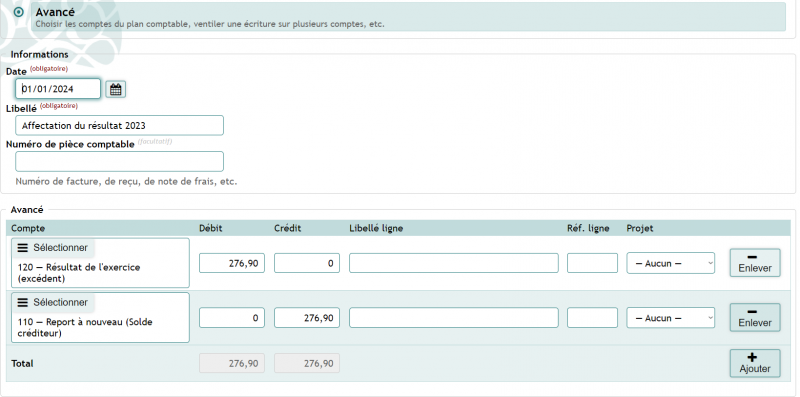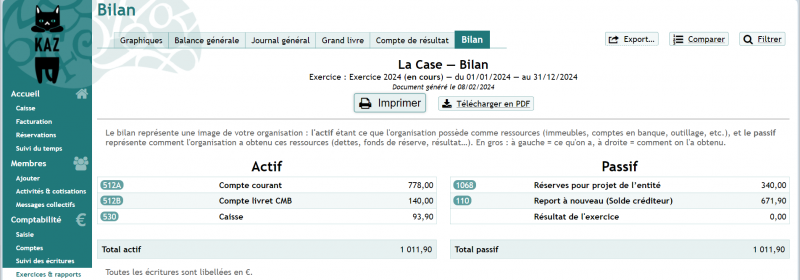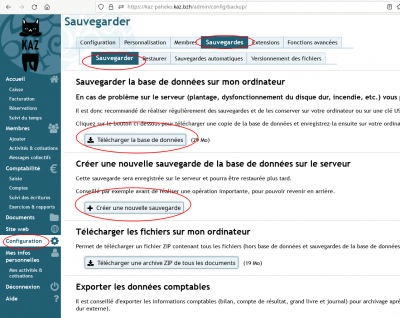Outils pour utilisateurs
Paheko
Paheko est un logiciel de gestion des membres d'une association et permet également de faire de la comptabilité (adhésion, relance…)
Lorsque KAZ ouvre le service Paheko, il vous laisse finir la configuration et indiquer vous même l'administrateur afin de ne pas perturber votre comptabilité avec un membre “fantôme”.
Oui, il faut aller dans la rubrique Configuration ⇒ Sauvegarder et Documents. Sur votre Serveur d'origine, sous Sauvegarder, cliquer sur Télécharger une copie de la base de données sur mon ordinateur et sous Documents, Télécharger une archive ZIP des documents sur mon ordinateur. Sur KAZ, faire Restaurer : Choisir un fichier puis Restaurer depuis le fichier sélectionné, puis faire Documents, choisir un fichier puis Restaurer cette sauvegarde des documents.
Paheko dispose d'une fonction de rappels automatiques sur des activités (cotisations) expirées très utile mais qu'il faut bien comprendre sous peine de surprises.
Si cette fonction ne pose pas de problème pour des cotisations glissantes (nombre de jours), c'est un peu plus délicat pour des cotisations annuelles (de date à date) : lors du changement d'année de l'activité, ce qui se fait en modifiant juste les dates à N+1, par exemple à la date du 1er septembre, toutes les cotisations passent à “expirées” et donc le rappel se déclenche automatiquement… le 1er septembre.
Deux solutions :
- soit fixer un rappel “générique” avec un texte “générique” déclenché par exemple 3 mois après expiration, et qui se déclenchera tous les ans,
- soit ne pas utiliser la fonction rappel automatique mais utiliser une recherche avancée sur le critère “activité expirée” “est égal à” “activité”, enregistrer la recherche, puis dans le menu Membres/Messages Collectifs, envoyer un mail à tous les résultats de la recherche. Le résultat est le même et vous maîtrisez la date d'envoi
Plus d'informations sur https://paheko.cloud/gestion-des-rappels
En fin d’année d’exercice, il faut réaliser une balance d’ouverture pour l’exercice suivant afin de récupérer les soldes des comptes financiers. Usuellement on utilise l’année civile mais si la réglementation impose des exercices annuels, rien n’interdit de travailler sur d’autres intervalles, par exemple du 1er septembre au 31 août !
En toute rigueur, il faudrait clore l’exercice N-1 et réaliser la balance d’ouverture de l’exercice N. Inconvénient, la clôture de l’exercice N-1 interdit toute nouvelle écriture/modification de saisie sur cet exercice, et usuellement, on attend souvent un ou deux mois avant de le faire… On se limitera donc dans un premier temps à uniquement réaliser la balance d’ouverture.
Paheko peut réaliser automatique la balance d’ouverture à la création de l’exercice N :
Paheko va reprendre tous les éléments du bilan financier de l’exercice N-1 et affecter au compte 120 en cas d’excédent, ou 129 en cas de déficit, le résultat de l’année N-1 :
Attention, Paheko propose par défaut d’affecter automatiquement le résultat de l’exercice précédent (compte 120 ou 129) au compte 1068 – Réserve pour projet de l’entité. C’est une solution de facilité qui évite une écriture ultérieure, mais en toute rigueur, c’est à l’Assemblée Générale de procéder à cette affectation en tout ou partie (en général, une partie au compte 1068 et le reste au compte 110 report à nouveau). Pour cela, il faut décocher cette fonctionnalité, et le bilan à l’ouverture se présente ainsi :
Affectation du résultat de l’exercice N-1 : En cas d’excédent, elle consiste avec une écriture avancée à répartir le montant du compte 120 (en débit) entre le compte 110 et le compte 1068 (en crédits), et à l’inverse, en cas de déficit, à couvrir le compte 129 (en crédit) avec le 110 et/ou le compte 1068 (en débit) :
En final, le bilan de l’année N ne fera plus apparaître que les comptes 1068, 110 et le résultat de l’exercice courant :
Dès l’exercice créé et la balance réalisée, vous pouvez commencer vos saisies. Vous pouvez aussi modifier votre balance à tout moment (en cliquant sur détail/modifier du compte 120 ou 129) si de nouvelles écritures sont nécessaires sur l’exercice N-1… sans oublier de modifier alors votre écriture d’affectation du résultat.
Oui, KAZ fournit des extensions testées et les maintient à jour. Il faut aller dans la rubrique Configuration ⇒ Extensions
L’édition des reçus fiscaux en fin d’année est un exercice important et difficile dès qu’une association d’intérêt général atteint une certaine taille. Cette opération est facilitée par Paheko en trois étapes : - Génération d’un tableau des donateurs par une requête sql - Affectation des champs à un document Cerfa prérempli - Impression des reçus (publipostage) Requête SQL : SQL est un langage permettant de communiquer avec une base de données. Son utilisation dans Paheko va permettre de récupérer toutes les informations nécessaires à la création des reçus fiscaux. Dans Configuration ⇒ Fonctions avancées ⇒ SQL, copier-coller la requête SQL suivante :
SELECT MAX (t.id) AS 'N° reçu', strftime('%d/%m/%Y', MAX (t.date)) AS 'jour', strftime('%Y', MAX (t.date)) AS 'année', m.nom AS 'Membre', m.email AS 'Courriel', m.adresse AS 'Adresse', m.code_postal AS 'Code Postal', m.ville AS 'Ville', printf("%.0f", SUM(l.credit)/100) AS 'Montant', COUNT (DISTINCT t.id) AS 'Nb Versements', CASE MIN (a.code) WHEN '512A' THEN 'Virement' WHEN '5112' THEN 'Chèque' WHEN '530' THEN 'Espèces' END AS "Moyen Paiement" FROM acc_transactions AS t INNER JOIN acc_transactions_lines AS l ON l.id_transaction = t.id INNER JOIN acc_accounts AS a ON l.id_account = a.id INNER JOIN acc_transactions_users AS u ON u.id_transaction = t.id INNER JOIN users AS m ON m.id = u.id_user WHERE ((a.code LIKE "5%") AND strftime('%Y', t.date) = "2021") GROUP BY m.numero ORDER BY UPPER (m.nom) ASC LIMIT 1000;
et l’exécuter.
Paheko affiche un tableau qu’il suffit de copier dans un tableur CALC ou EXCEL.
Pour faciliter la suite des opérations, insérer une première ligne et la compléter avec le nom des champs (No, Date, Année, Nom, Email, Adresse, CP, Commune, Mnt, Nb, Règlement).
Renuméroter la colonne A de 1 à n (ce sera le numéro d’ordre du reçu)
Rechercher-Remplacer dans la colonne Règlement :
- HelloAsso par « Virement, prélèvement, carte bancaire »
- Virement par « Virement, prélèvement, carte bancaire »
- Espèces par « Remise d'espèces »
Après édition, le tableau doit ressembler au fichier Adherents-modele.xlsx
Affectation des champs au document CERFA de reçus fiscaux
Télécharger le document CERFA Recu_Fiscal_AAAA.docx et le renommer en remplaçant AAAA par l’année d’exercice.
Ouvrir le document Cerfa Recu_Fiscal_AAAA.docx
 Modifier le nom de l’Association et son adresse, éditer la partie Objet, modifier la date et insérer une signature.
Dans Publipostage, cliquer sur Sélection des destinataires puis Utiliser une liste existante.
En cliquant sous « Numéro d’ordre du reçu », cliquer sur Insérer un champ de fusion et sélectionner No,
Dans le cadre Donateur :
Modifier le nom de l’Association et son adresse, éditer la partie Objet, modifier la date et insérer une signature.
Dans Publipostage, cliquer sur Sélection des destinataires puis Utiliser une liste existante.
En cliquant sous « Numéro d’ordre du reçu », cliquer sur Insérer un champ de fusion et sélectionner No,
Dans le cadre Donateur :
- « Nom & Prénom », sélectionner Nom,
- « Adresse », sélectionner Adresse,
- « CP », sélectionner CP,
- « Commune », sélectionner Commune,
Dans le cadre Somme :
- Sélectionner le montant du don Mnt entre les ***,
- « Montant en toutes lettres », sélectionner également Mnt mais il faut ensuite cliquer droit sur modification du champ,
puis codes de champ et le modifier en ajoutant
- cardtexte ce qui donne MERGEFIELD “Mnt
- cardtext”,
- « Date du versement ou du don », sélectionner Date,
Dans le cadre Mode de versement du don, sélectionner Règlement.,
 Pour visualiser, le résultat, cliquer sur Aperçu des résultats.
Si tout est correct, notamment les formats de somme en toute lettres et date de versement, vous pouvez lancer le publipostage soit par Terminer et fusionner, Imprimer les documents, soit par Fusion et publipostage au format Adobe PDF.
Cette FAQ est adaptée à une association dont tous les versements des membres peuvent être assimilés à des dons manuels (cotisations et dons). La requête SQL pourrait être adaptée pour ne traiter que les versements affectés sur le compte 754 Ressources liées à la générosité du public. Pour cela, il faut modifier la clause Where de FROM acc_transactions comme ci-après :
Pour visualiser, le résultat, cliquer sur Aperçu des résultats.
Si tout est correct, notamment les formats de somme en toute lettres et date de versement, vous pouvez lancer le publipostage soit par Terminer et fusionner, Imprimer les documents, soit par Fusion et publipostage au format Adobe PDF.
Cette FAQ est adaptée à une association dont tous les versements des membres peuvent être assimilés à des dons manuels (cotisations et dons). La requête SQL pourrait être adaptée pour ne traiter que les versements affectés sur le compte 754 Ressources liées à la générosité du public. Pour cela, il faut modifier la clause Where de FROM acc_transactions comme ci-après :
WHERE ((a.code LIKE "754%") AND strftime('%Y', t.date) = "2021")
Les comptes 5% étant exclus par la clause Where, il est possible d'utiliser le champ reference, si complété par le moyen de paiement des activités, pour l'afficher dans la requête :
CASE (l.reference) WHEN 'Virement' THEN 'Virement' WHEN 'Chèque%' THEN 'Chèque' WHEN 'HelloAsso' THEN 'Carte Bancaire' WHEN 'Espèces' THEN 'Remise d''espèces' END AS "Moyen Paiement"